pdf压缩到指定大小怎么操作?分享3种实用的压缩方法
pdf压缩到指定大小怎么操作?在数字化办公日益普及的今天,PDF文件因其跨平台兼容性和良好的保持格式能力而广受欢迎。然而,随着文件内容的增加,PDF文件的大小也随之膨胀,给存储、传输和共享带来了不便。如何将PDF文件压缩到指定大小,成为了许多人关注的问题。本文将分享三种实用的PDF压缩方法,帮助大家轻松应对这一挑战。

1.使用在线PDF压缩工具
在线工具通常不需要下载和安装软件,用户只需通过浏览器即可访问。无论是Windows、Mac还是其他操作系统,都可以使用。适合需要临时压缩PDF文件的用户,尤其是在没有权限或能力安装软件的情况下。
压缩步骤如下(以迅捷压缩在线网站为例):
①进入网站(https://yasuo.xunjiepdf.com/)在首页找到【PDF压缩】功能,点击进入。
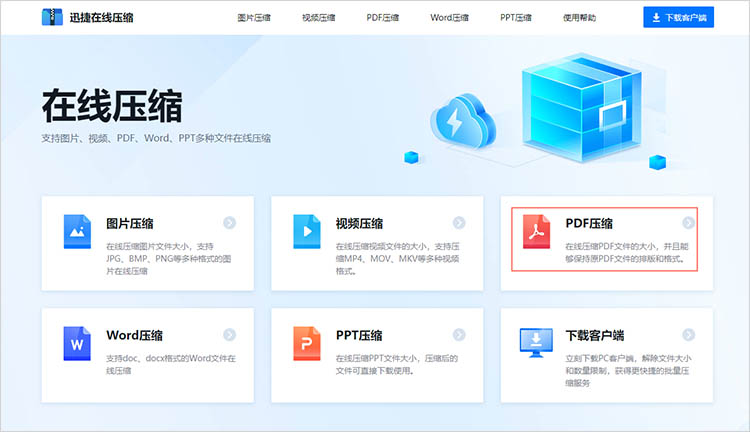
②网站提供多种压缩模式,结合自身实际情况进行选择。然后,点击【选择PDF】按钮,选择想要压缩的文件进行上传。
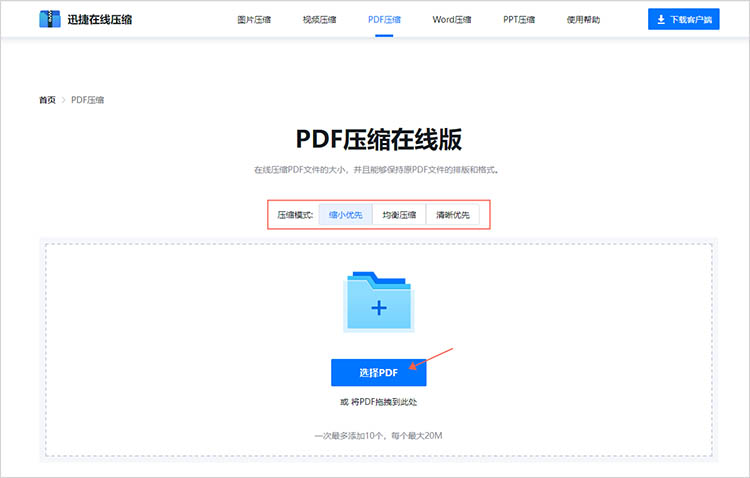
③上传完成后,网站会自动开始进行压缩处理。等到网站完成压缩,点击【下载】就可以保存下载后的文件。
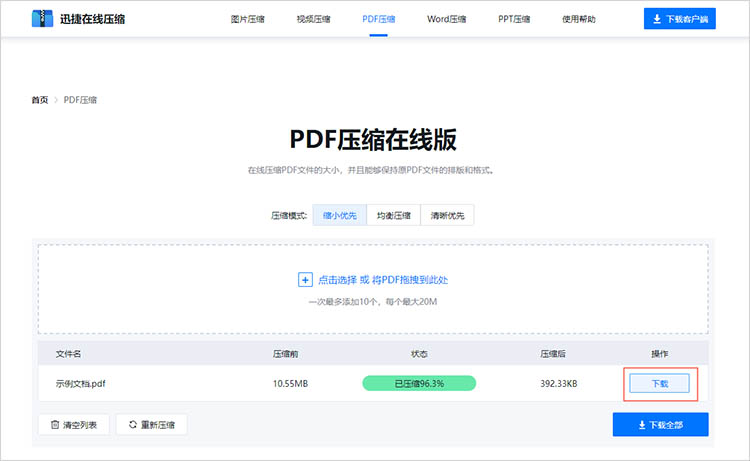
2.使用专业的PDF转换软件
作为一款专业的PDF转换软件,迅捷PDF转换器拥有PDF压缩功能.它提供了多种压缩模式,用户可以根据需要选择适合的压缩方式。另外,软件还支持批量添加文件进行压缩,大大提高了处理效率,尤其适合需要处理大量PDF文件的用户。
压缩步骤如下:
①启动软件,点击【PDF操作】下的【PDF压缩】功能,上传想要压缩的PDF文件。
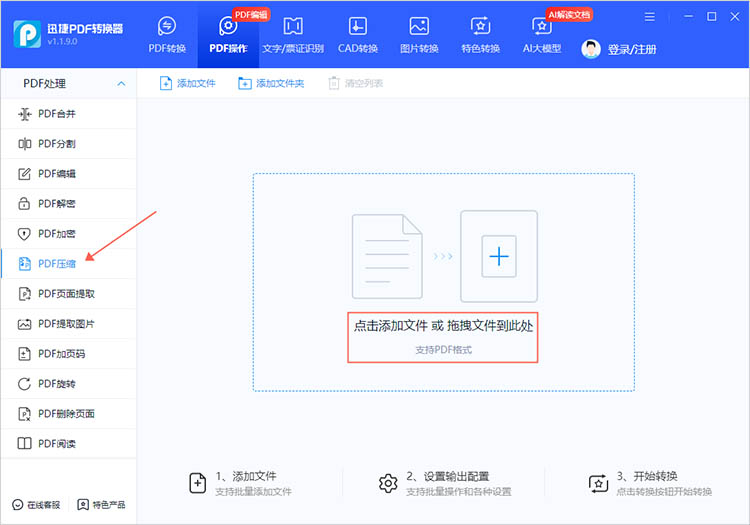
②根据需要选择合适的压缩模式,调整压缩后文件的保存位置,点击【开始压缩】等待软件完成压缩。
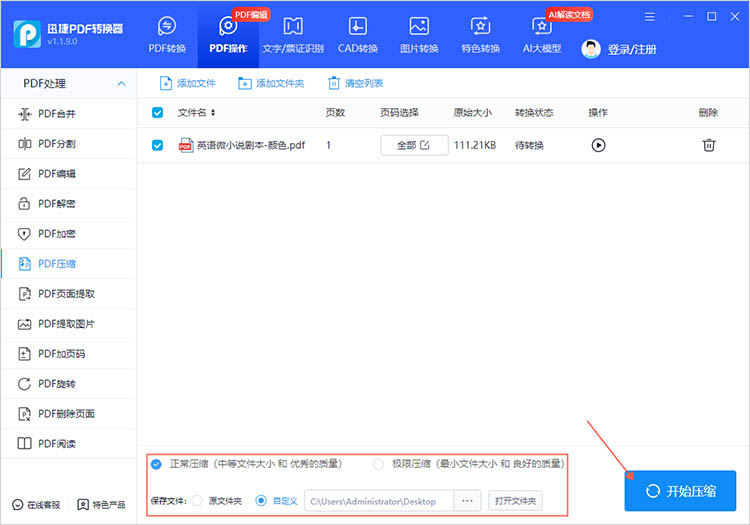
③压缩完成后,文件会被自动保存到指定位置,方便快速查看。
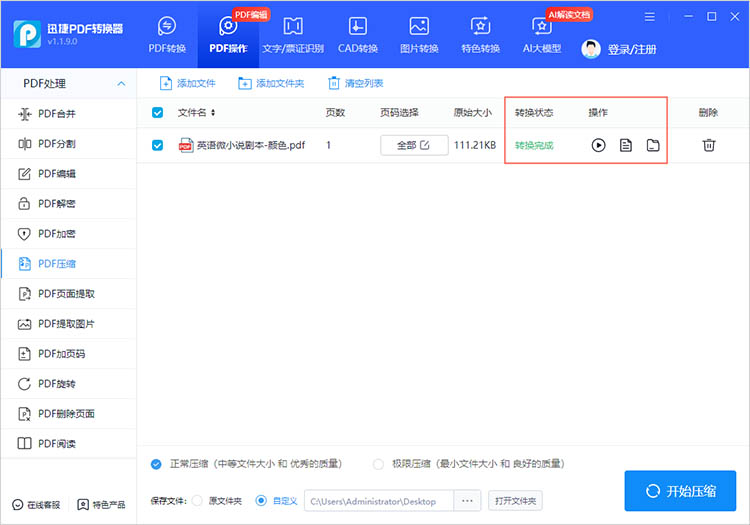
3.使用合适的压缩软件
如果你需要定期压缩PDF文件,那么迅捷压缩会是一个十分好用的工具。它采用先进的压缩算法,能够在保持PDF文件内容完整性和可读性的同时,大幅度减小文件大小,实现高效的压缩比。
压缩步骤如下:
①进入软件的【PDF压缩】功能,点击【添加文件】按钮,上传需要转换的PDF文件。
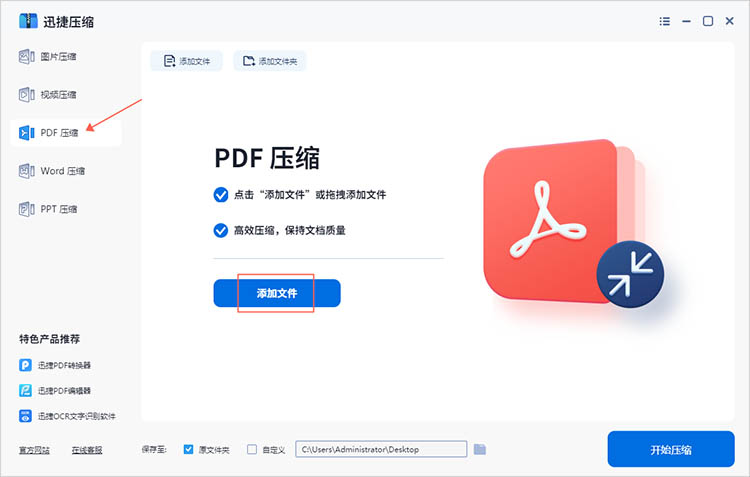
②勾选合适的压缩模式,点击【开始压缩】,耐心等待压缩完成即可。
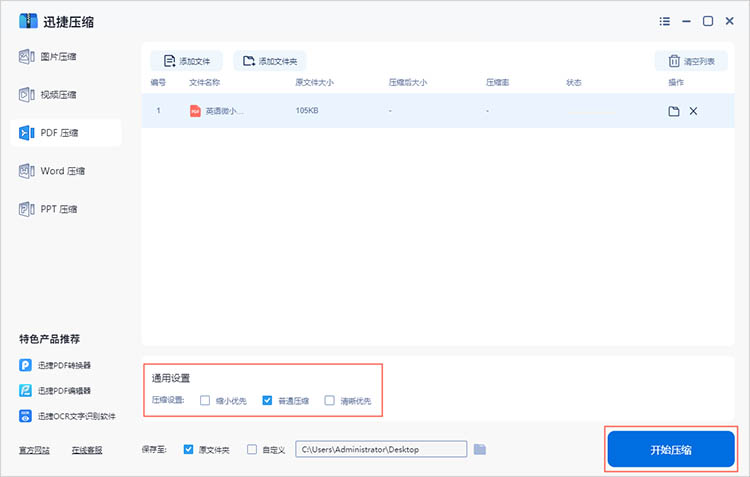
通过以上三种方法的介绍,相信大家对“pdf压缩到指定大小怎么操作”已经有了清晰的了解。无论是利用便捷的在线工具,还是借助专业的PDF转换软件,亦或是选择功能全面的压缩软件,都能有效应对PDF文件过大的问题。选择适合自己的方式,不仅能够节省存储空间,还能提升文件传输和共享的效率。希望本文的分享能够对你有所帮助,提升工作效率,享受更加便捷的工作体验。
相关文章
如何将jpg图片大小压缩?4种压缩方法分享
如何将jpg图片大小压缩?在数字时代,JPG图片无处不在,从社交媒体分享到网页展示,它们承载着丰富的信息。然而,高分辨率的JPG图片往往体积庞大,不仅占用存储空间,还会影响网络传输速度。因此,掌握JPG图片压缩技巧十分重要。本文将为你详细介绍四种常用的JPG压缩方法,助你更好地应对图片大小的烦恼。
pdf文件压缩大小怎么调整?4个解决pdf文件过大问题的方法
pdf文件压缩大小怎么调整?在现代办公和学习中,PDF文件因其跨平台兼容性和良好的排版效果而备受青睐。然而,当PDF文件过大时,不仅占用大量存储空间,还会影响传输速度和阅读体验。那么,如何有效地调整PDF文件的压缩大小呢?本文将详细介绍四种解决PDF文件过大问题的方法,帮助大家轻松实现PDF压缩和优化。
怎样压缩图片大小?五种压缩方法值得尝试
怎样压缩图片大小?在数字时代,图片是信息传递的重要媒介。无论是为了优化存储空间、提升文件处理效率,还是为了满足社交媒体平台的上传要求,压缩图片都能带来诸多便利。本文将详细介绍五种值得尝试的图片压缩方法,帮助你轻松应对各种场景,一起来看看吧。
把视频压缩成文件怎么弄?四种方法让你选择
把视频压缩成文件怎么弄?在数字化时代,视频内容的生成与传播日益频繁。然而,高清视频文件往往体积庞大,不仅占用大量存储空间,还可能在传输过程中耗费较长时间。因此,掌握视频压缩的方法显得尤为重要。在接下来的内容中本文将介绍四种视频压缩方法,帮助你根据实际需求选择合适的方案,高效处理文件。
图片太大怎么压缩?4个快速缩小的技巧
图片太大怎么压缩?图片逐渐成为我们沟通、分享和记录生活的重要载体,无论是撰写工作报告、更新社交媒体动态,还是发送电子邮件,高质量的图片总能增色不少。然而,图片过大的问题也随之而来,本文将为你介绍四种快速实现图片压缩的方法,帮助你轻松解决图片过大的问题。

 ”
” ”在浏览器中打开。
”在浏览器中打开。

